Excelの列またはセル範囲でメールアドレスを迅速に検証する
Kutools for Excel
300以上の機能でExcelを強化
強力な機能
他のユーザーが手動でメールアドレスを入力する必要があるセルの列がある場合、入力ミスを避けるために、メールアドレスのみが入力できるようにデータ検証を設定できます。Kutools for Excelの「メールアドレスを検証」機能を使用すると、この作業を迅速かつ簡単に解決できます。
列またはセル範囲でメールアドレスのみが入力可能であることを検証および許可する
列またはセル範囲でメールアドレスのみが入力可能であることを検証および許可する
メールアドレスのみが入力されるようにデータ検証を設定するには、次の手順を実行してください:
Kutools for Excelをインストールした後、次の操作を行ってください:
1. メールアドレスのみが入力されるようにしたいリストまたはセル範囲を選択します。
2. 次に、Kutools > 入力を制限する > メールアドレスを検証 をクリックします。スクリーンショットをご覧ください:

3. その後、プロンプトボックスが表示され、OKをクリックして閉じます。スクリーンショットをご覧ください:

4. これで、メールアドレス形式ではない文字列を入力すると、次のスクリーンショットのようにプロンプトボックスが表示されます:
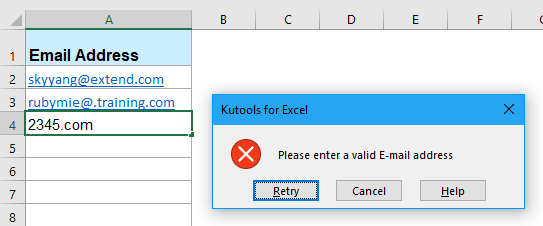
注釈: このメールアドレスのデータ検証をクリアするには、データ検証が含まれているセルを選択し、次に Kutools > 入力を制限する > データ検証制約をクリア をクリックするだけです。スクリーンショットをご覧ください:

Excelの列またはセル範囲でメールアドレスを迅速に検証する
おすすめの生産性ツール
Office Tab: Microsoft Officeで便利なタブを使用できます。Chrome、Firefox、そして新しいEdgeブラウザのように、複数のドキュメントをタブで簡単に切り替えられます — もう散らかったウィンドウに悩まされることはありません。さらに詳しく...
Kutools for Outlook: Kutools for Outlookは、Microsoft Outlook 2010–2024(およびそれ以降のバージョン)とMicrosoft 365に対応し、100以上の強力な機能を提供します。これにより、メール管理を簡素化し、生産性を向上させます。さらに詳しく...
Kutools for Excel
Kutools for Excelは、Excel 2010 – 2024およびMicrosoft 365での作業を効率化するための300以上の高度な機能を提供します。上記の機能は、含まれている多数の時間節約ツールの1つに過ぎません。

